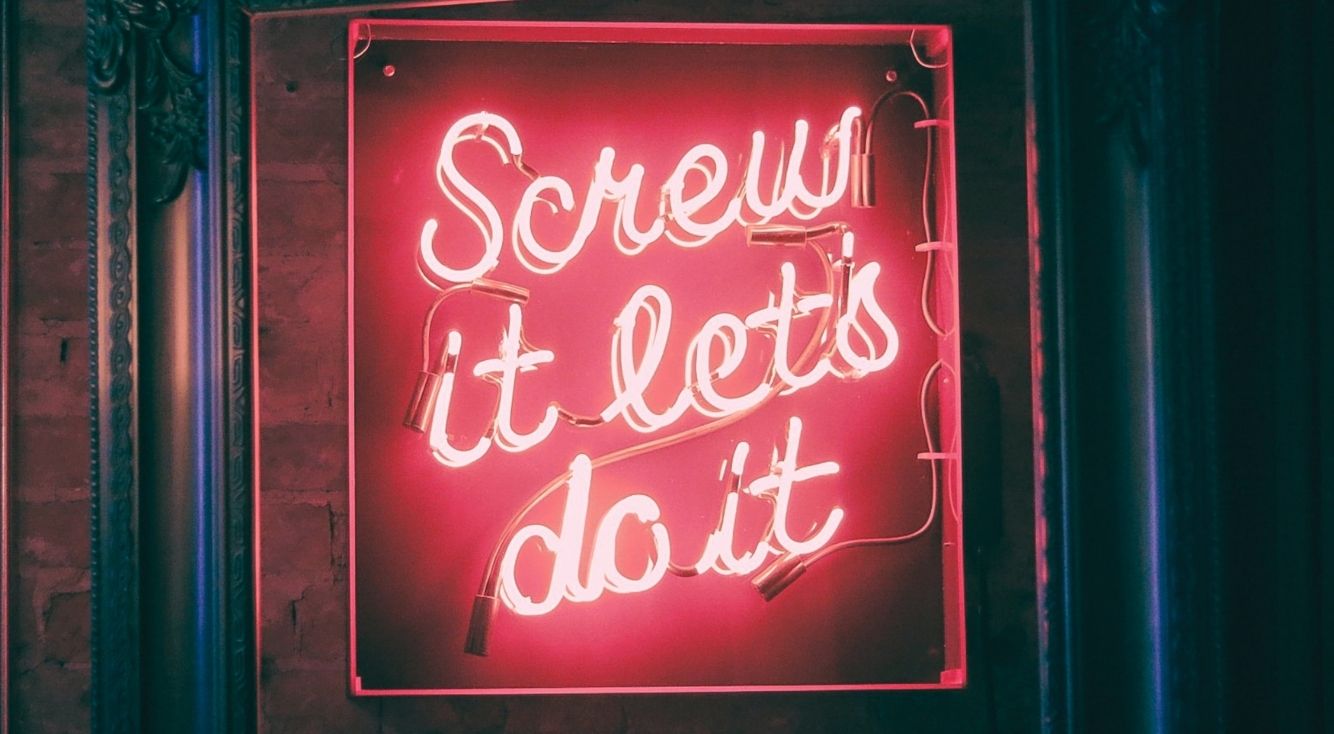
iPhoneの「メッセージ」アプリで一括削除をしたい!方法は?
Contents[OPEN]
【チャット】会話全体を削除する
続いて会話全体を削除する方法を紹介します。
「すべてのメッセージ」画面に戻りましょう。表示されている送信メッセージの中から会話をすべて削除したいものを選択し、左に向かってスワイプしましょう。
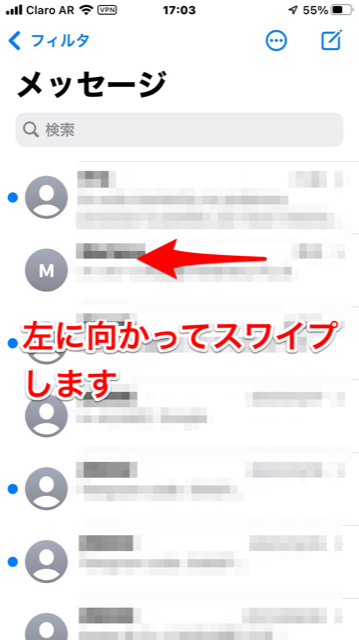
メニューが現れるので、「削除」を選択しタップしましょう。これで会話全体が削除されます。
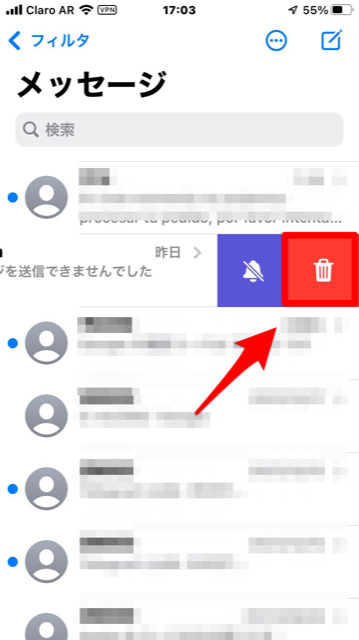
メッセージを自動的に削除する方法
「メールメッセージ」を開いて必要のないメッセージを手動で削除するのが面倒くさいと感じる人におすすめしたいのが、メッセージを自動で削除する設定を行うことです。
設定方法を説明します。
ホーム画面にある「設定」アプリをタップして開きましょう。
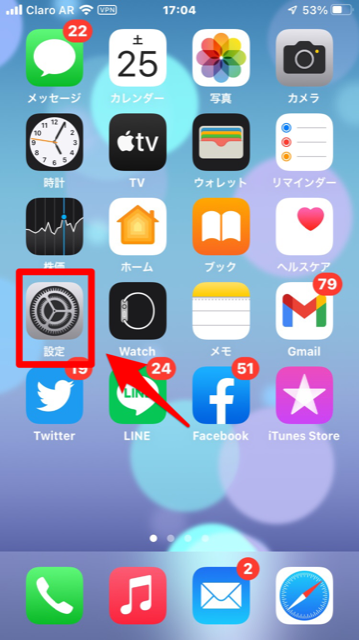
「設定」画面を下に向かってスクロールすると「メッセージ」があるので選択しタップします。
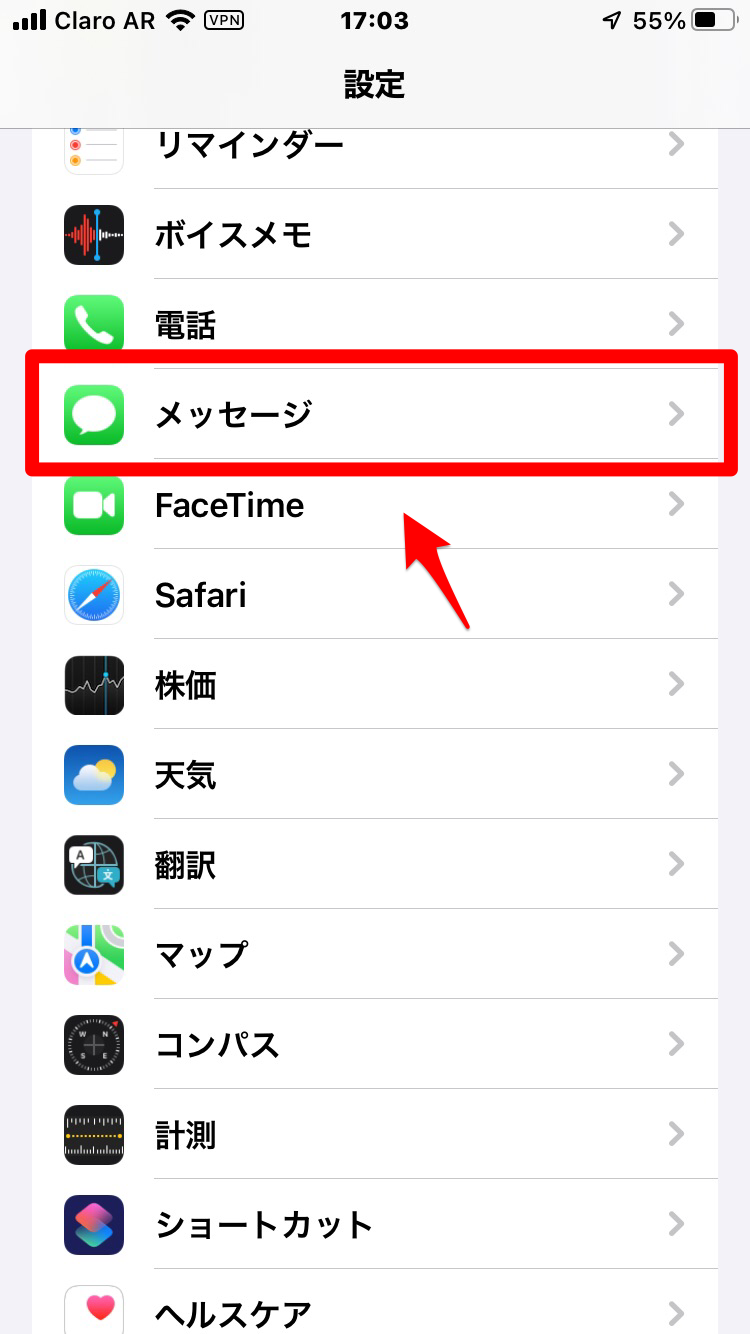
「メッセージ」アプリの設定画面が立ち上がるので、表示されているメニューの中にある「メッセージの保存期間」を選択しタップしましょう。
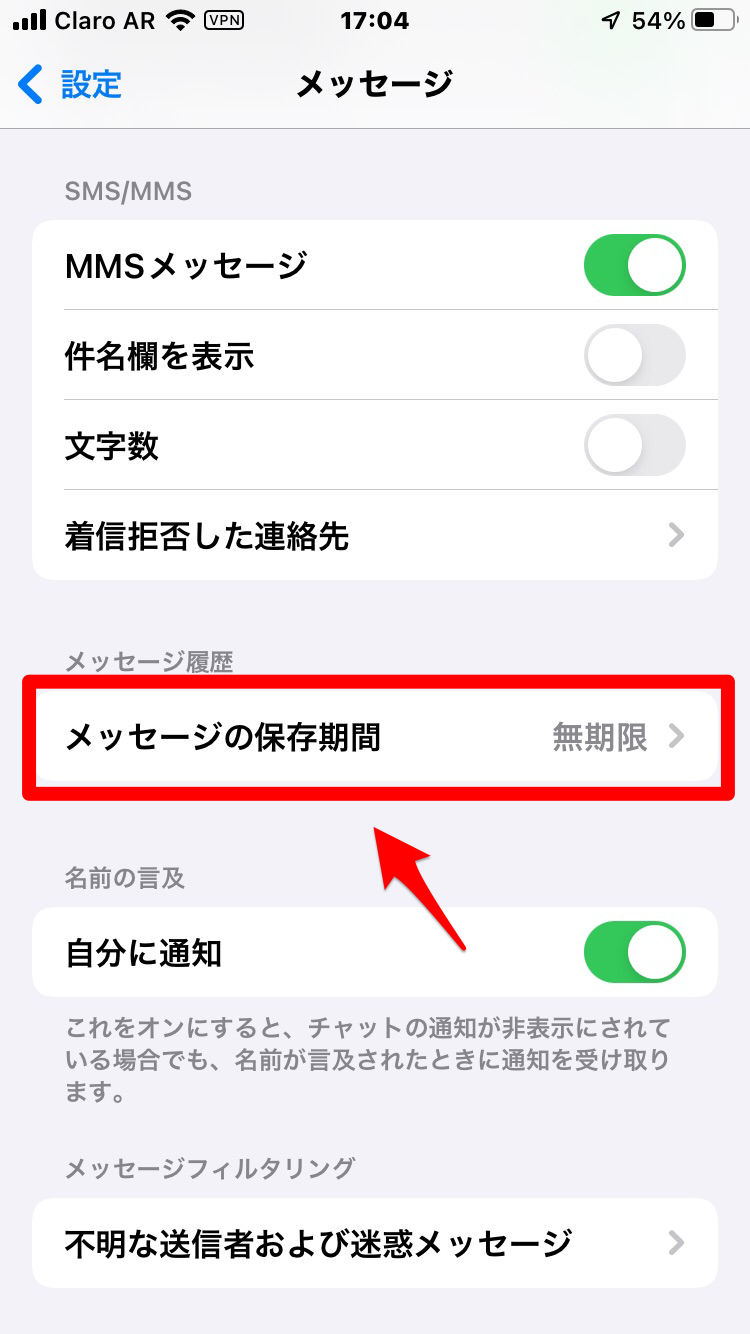
「メッセージの保存期間」画面には、「30日」「1年」「無期限」の3つが表示されているので、「30日」または「1年」に「✔」を入れましょう。これで設定は完了です。
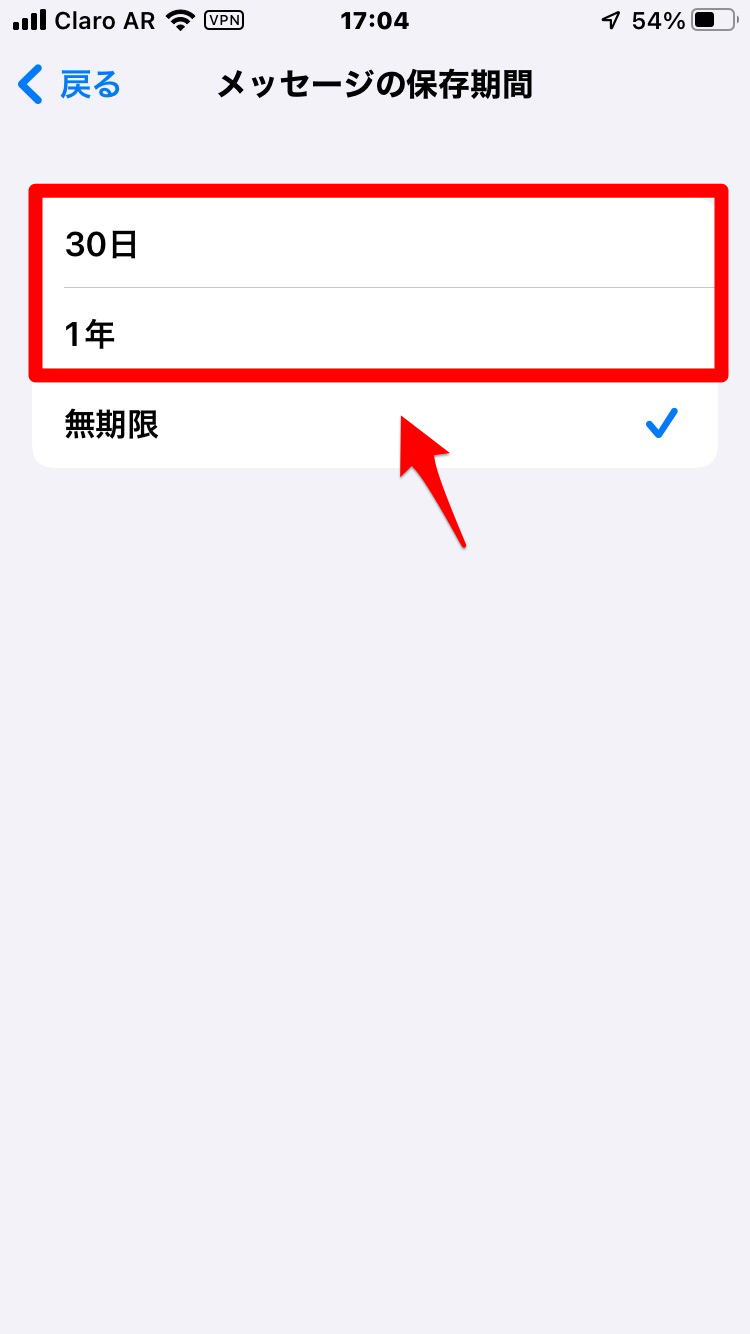
【iPhone】「メッセージ」アプリで一括削除をしたい!ソフトを使う
ここまで、iPhoneの「メッセージ」アプリと「設定」アプリの機能を使って、コンテンツをまとめて削除する方法を説明しましたが、削除方法は他にもあります。
PCのソフトウェアを使って行う方法です。
これから2つのソフトウェアをピックアップして操作方法を説明していきます。
「CopyTrans Shelbee」を使う
最初に紹介するのは「CopyTrans Shelbee」です。
下記のリンクにアクセスして「CopyTrans Shelbee」をインストールしてください。
リンクにアクセスしたら「無料ダウンロード」をクリックしましょう。
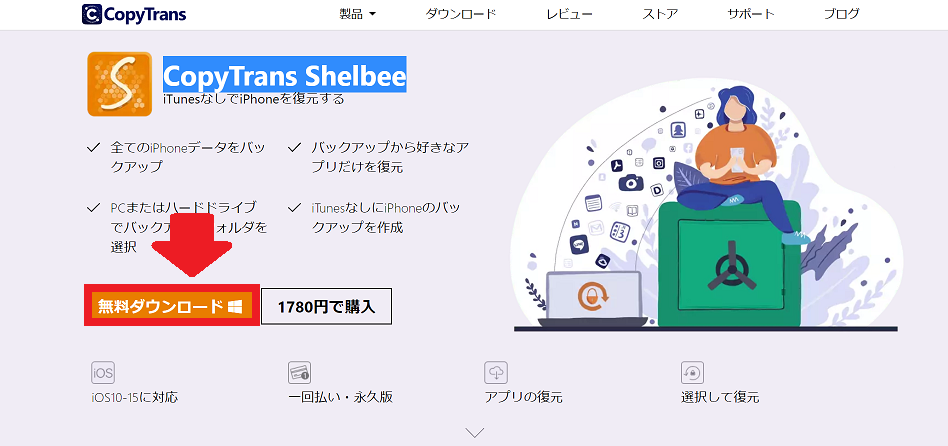
インストール画面が立ち上がるので「インストール」をクリックします。
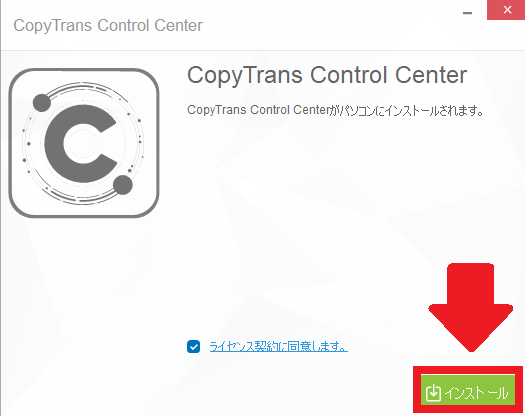
「接続ウィザード」画面になるので「接続テスト」をクリックしましょう。
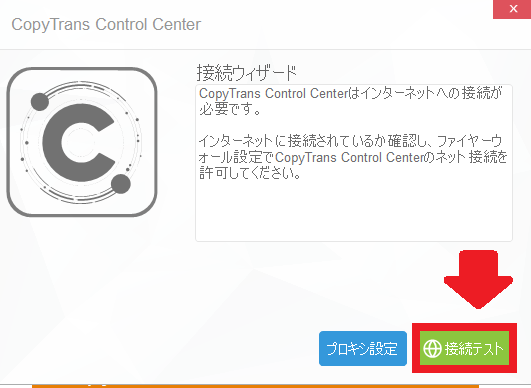
「Copy Trans Control Center」が立ち上がるので、「CopyTrans Shelbee」を選択しインストールします。
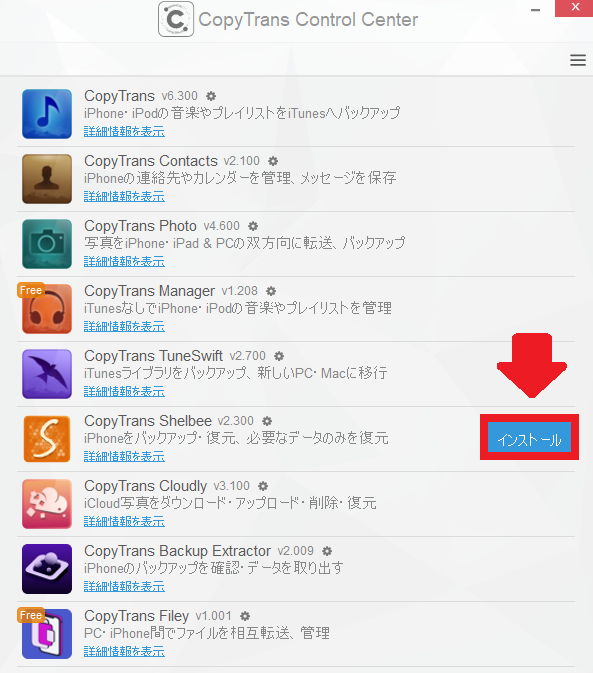
インストールが終了したら「実行」をクリックしましょう。
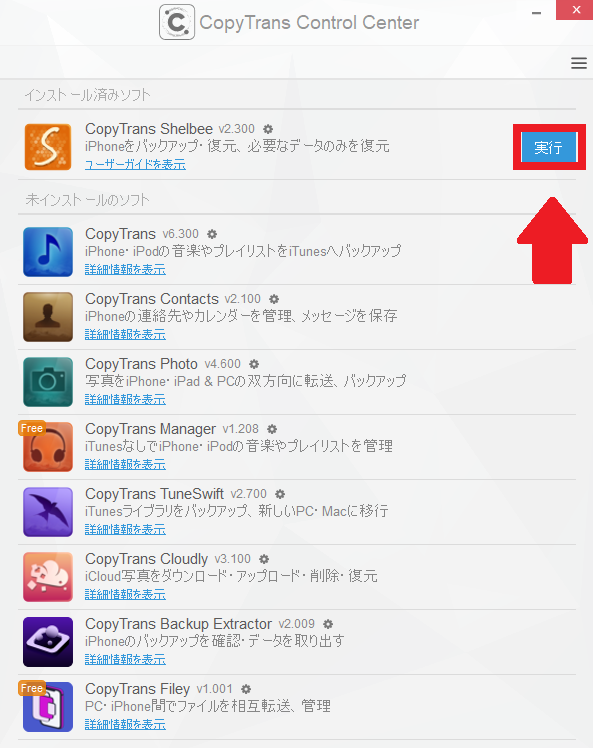
次に下記のリンクにアクセスし「空iPhoneのバックアップファイル」をダウンロードします。
リンクにアクセスしたら、「ダウンロード」をクリックしましょう。
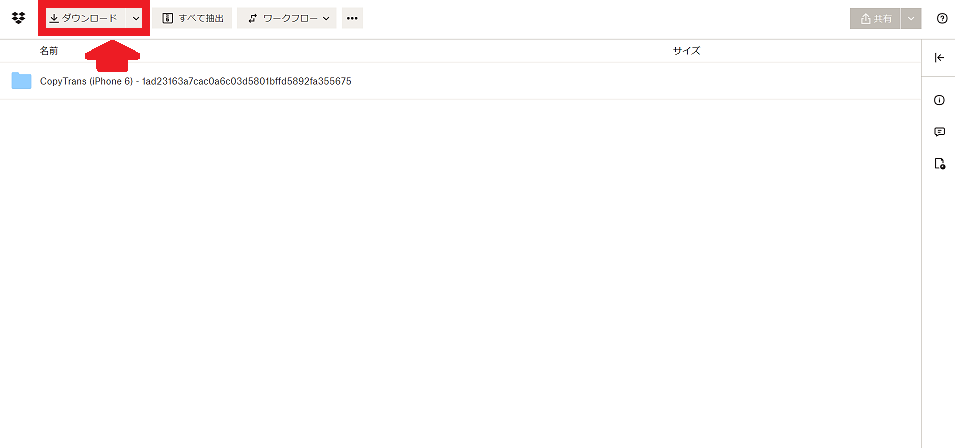
「CopyTrans Shelbee」の開始画面が立ち上がっているのでiPhoneをUSBケーブルでPCに接続し、「選択して復元」を選択しクリックします。
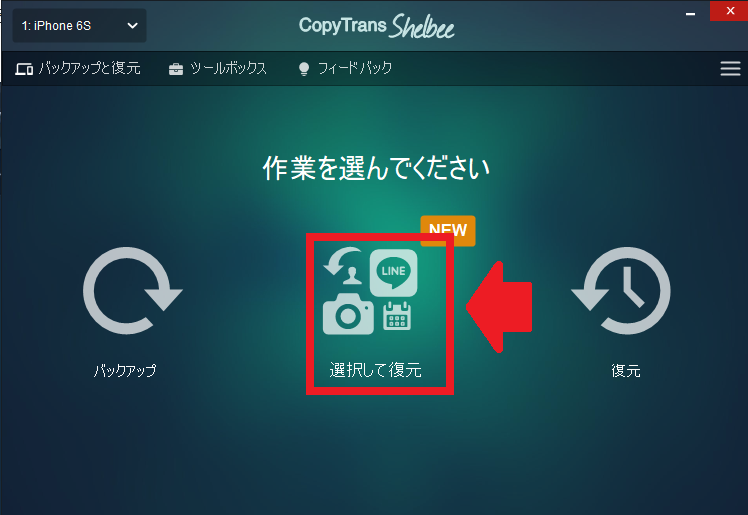
「選択して復元」画面になるので「編集」アイコンをクリックしましょう。
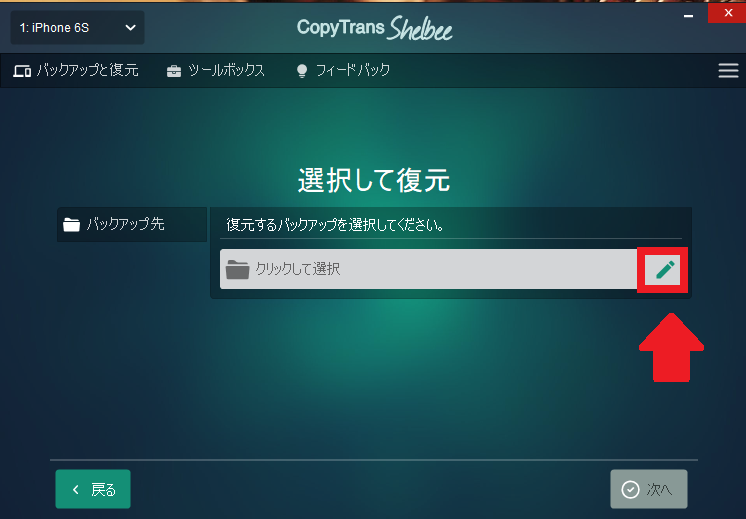
「バックアップを選択」画面になるので「参照」をクリックしましょう。
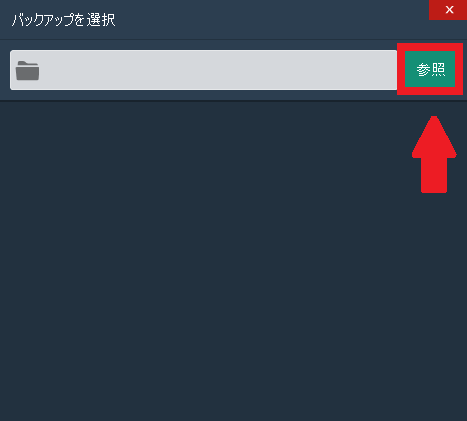
先ほどダウンロードした「空iPhoneのバックアップファイル」を選択し「OK」をクリックします。
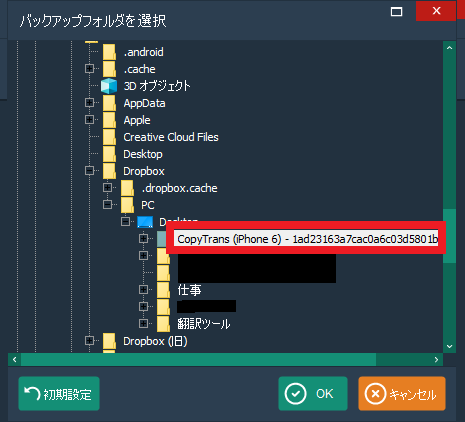
「Copy Trans (iPhone)」をクリックしましょう。
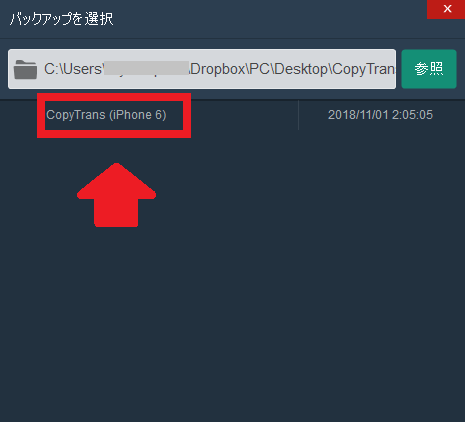
「選択して復元」画面になるので、「次へ」をクリックします。
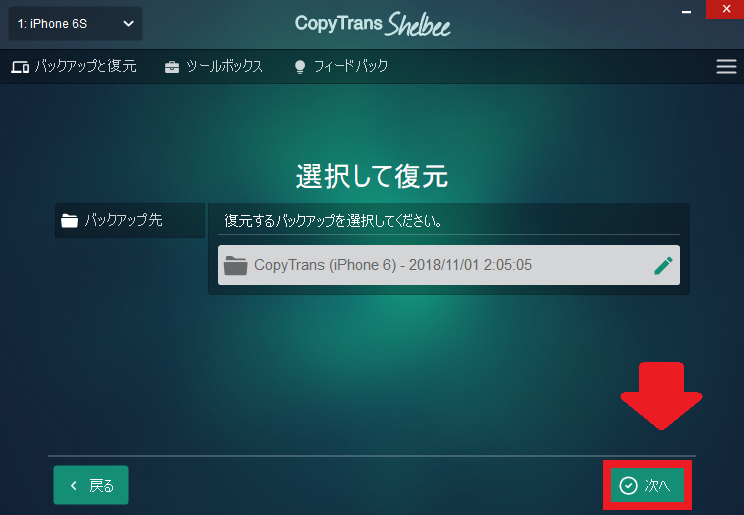
「復元したい項目」画面になるので、「メッセージ」を選択し「次へ」をクリックしましょう。このあと指示に従って「復元」を実行すれば、iPhoneの「メッセージ」アプリからすべてのコンテンツが削除されます。
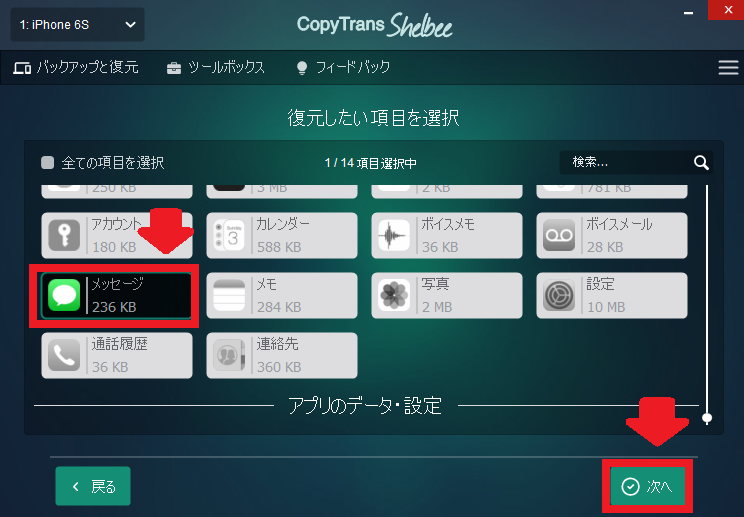
「Dr.Fone-iPhoneデータ消去」を使う
次に紹介するのは「Dr.Fone-iPhoneデータ消去」です。
下記のリンクにアクセスして「Dr.Fone-iPhoneデータ消去」をインストールしてください。
リンクにアクセスしたら「無料ダウンロード」をクリックしましょう。
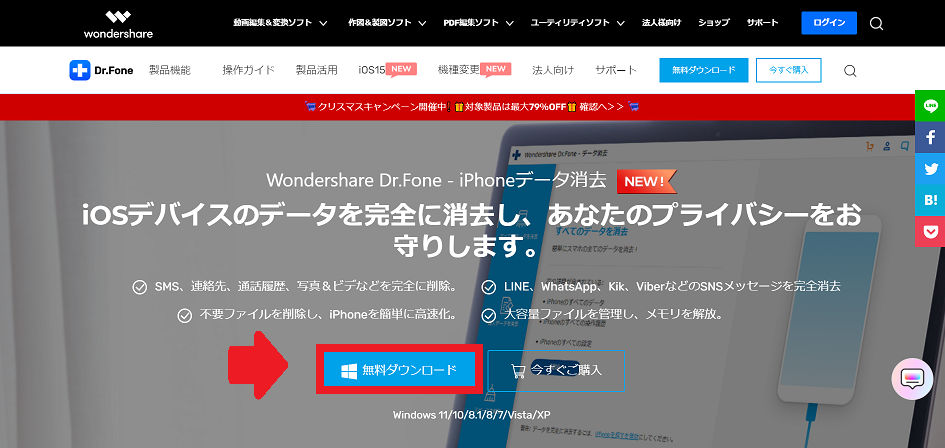
ダウンロードが終了したらインストール画面が立ち上がるので、「インストール」をクリックします。
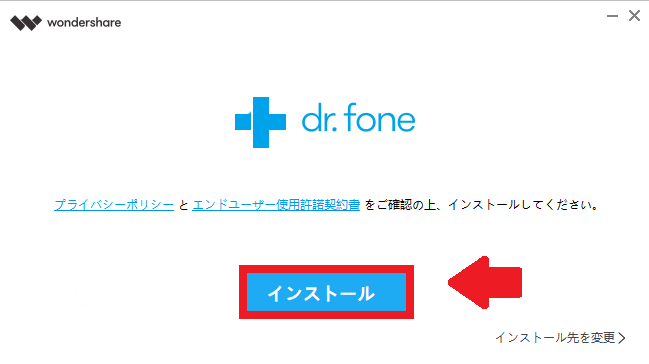
インストールが終了したら「今すぐ開始」をクリックしましょう。
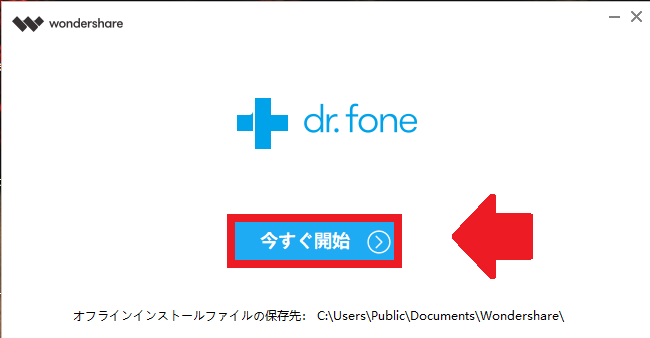
「Dr.Fone-iPhoneデータ消去」の開始画面が立ち上がるので、iPhoneをUSBケーブルで接続し「データ消去」をクリックします。
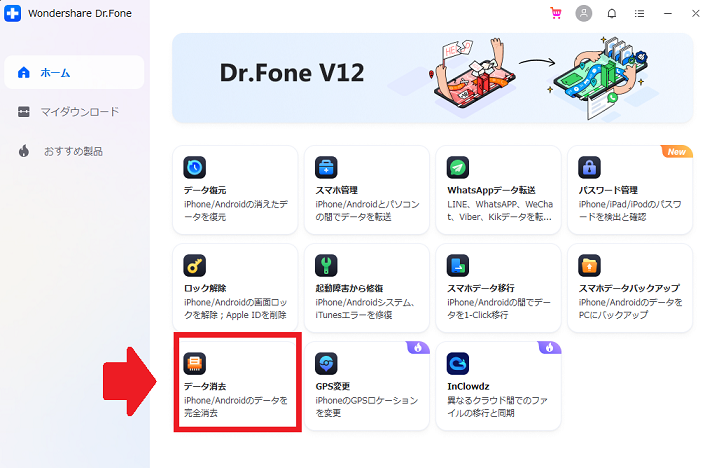
「すべてのデータを消去」画面になるので、左メニューの中にある「個人データを消去」をクリックしましょう。
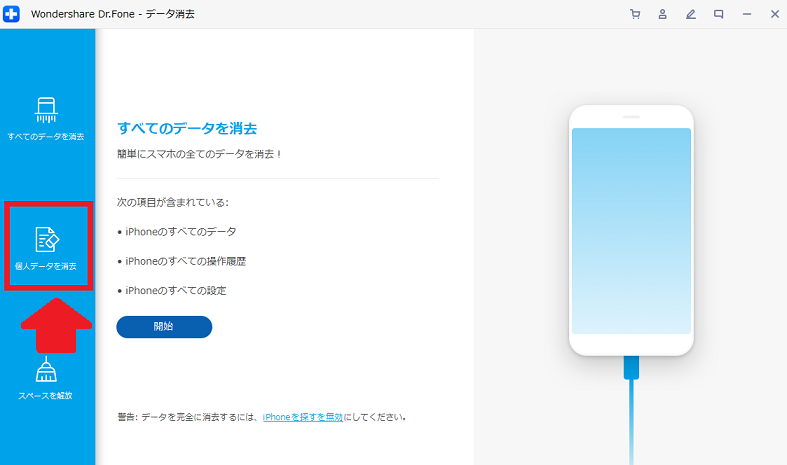
「スキャンや消去するファイルを選択」画面になるので、「個人データ」の中にある「メッセージ」に「✔」を入れ「開始」をクリックします。
この後「メッセージ」のコンテンツをすべて選択し「消去」をクリックすれば、「メッセージ」アプリのコンテンツのすべてが消去されます。
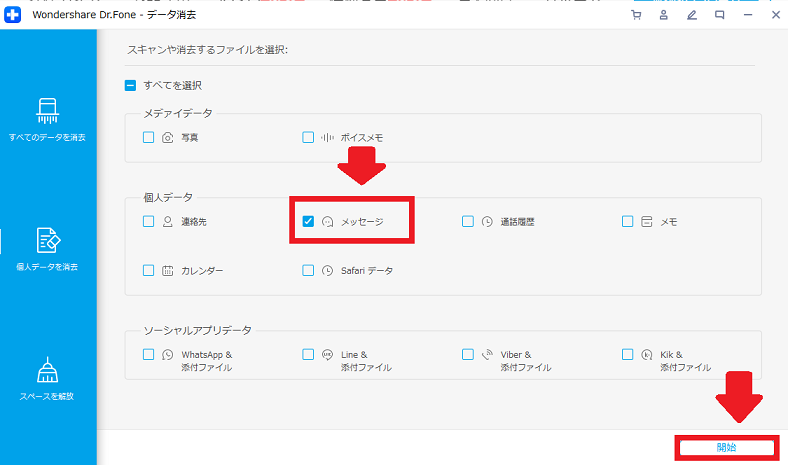
iPhoneのメッセージアプリのコンテンツを一括削除してみよう!
この記事で紹介したように、iPhoneの「メッセージ」アプリのコンテンツは簡単に一括削除できます。
「メッセージ」アプリと「設定」アプリの機能を使って行うことも、PCのソフトウェアを使って行うこともできます。
この記事を参考にして、「メッセージ」アプリのコンテンツを削除して見やすく整理してみてください!